Co je App Nap? Je to zpomalující mé Mac Apps?

App Nap, přidán do MacOS zpět v roce 2013, není funkce, která dělá titulky. Takže není pochyb o tom, že po třech letech víte, že ještě nemáte tušení, co to dělá.
Shrnutí: Aplikace Nap napíše programy, které momentálně nepoužíváte, nebo se na ně díváte na "spánek", čímž je blokujete používání systému zdroje, zejména CPU, dokud se na ně znovu nezaměřujete. Pokud máte otevřeno 20 oken, měly by používat pouze systémové prostředky a životnost baterie. Úspory energie se mohou přidat.
App Nap by neměla být zaměňována s Power Nap, podobně pojmenovanou funkcí, která umožňuje Macu dělat věci jako stahování aktualizací nebo vytvářet zálohy při pozastavení. Oba funkce jsou nesouvisející.
Co Ap Nap
App Nap byl jedním z energetických funkcí přidaných s MacOS (pak OS X) 10.9 Mavericks. Další vylepšení obsahují seznam "Apps Using Significant Energy", který byl přidán k ikoně baterie.
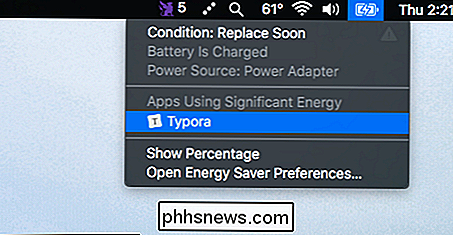
App Nap je související optimalizace, která blokuje neaktivní aplikace z použití CPU a dalších systémových prostředků. Toto udržuje zdroj počítače zdarma a šetří životnost baterie.
Kdy je aplikace považována za "neaktivní"? Podle pokynů pro vývojáře společnosti Apple se aplikace App Naprogramuje pouze v případě, že aplikace:
- není aplikace v popředí.
- Nedávno byl aktualizován obsah ve viditelné části okna.
- Není slyšet.
- Nepodniklo žádné řízení výkonu IOKit nebo tvrzení NSProcessInfo
- Nepoužívá OpenGL.
Co to znamená? Nejprve aplikace, kterou právě používáte, nebude spát. Totéž platí pro všechny aplikace, které můžete aktuálně vidět, za předpokladu, že část okna, kterou vidíte, aktuálně získává aktualizace. Každá aplikace, která vydává zvuky, nebude jít spát, což je dobrá zpráva, pokud nechcete, aby váš hudební přehrávač běžel v pozadí.
Zde je myšlenka, že žádná aplikace, která v současné době pro vás nic nedělá, by neměla používat kterékoli z vašich zdrojů. Aplikace se probudí, jakmile znovu otevřete okna a teoreticky by to nemělo mít vliv na výkon vůbec (vyjma pozitivním způsobem tím, že ponecháte zdroje otevřené pro aplikace, které skutečně používáte.)
Jak zkontrolovat pokud je aplikace v současné době napíná
SOUVISEJÍCÍ: Jak odstraňovat potíže se systémem Mac s monitorováním aktivity
Aplikace Nap nu je obecně řečeno funkce orientovaná na uživatele. Na doku nebo jiném ukazateli není žádný indikátor, který vám ukáže, zda je aplikace momentálně napínána. Chcete-li to udělat, musíte se přesunout na Monitor aktivity, který najdete v aplikaci Aplikace> Nástroje nebo hledáním Spotlight.
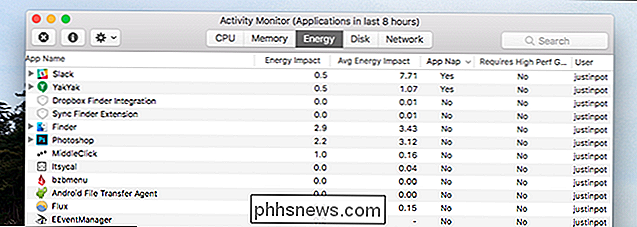
Na kartě "Energie" uvidíte sloupec "App Nap." A "Ano" znamená, že daná aplikace je v současné době napínána. Otevřete příslušnou aplikaci a okamžitě se probudí a Activity Monitor bude ve sloupci číst "Ne".
Cílem je, aby se aplikace tak rychle zobudily, že si uživatelé ani nevšimnou, že se stalo. Ale pokud si myslíte, že by to mohlo zpomalit některé vaše aplikace, můžete se obrátit na.
Jak zakázat aplikaci Nap, úplně nebo pro určité aplikace
App Nap je aplikován na všechny aplikace bez ohledu na to, zda byly postaveny s ohledem na funkci nebo ne. To by mohlo přinejmenším teoreticky způsobit potíže s některými staršími aplikacemi, zabránit aktualizaci pozadí nebo způsobit zpomalení. Pokud máte podezření, že aplikace App Nap je příčinou problémů, je snadný způsob, jak to zjistit.
Nejprve najděte svou aplikaci v aplikaci Finder a klepněte pravým tlačítkem myši.
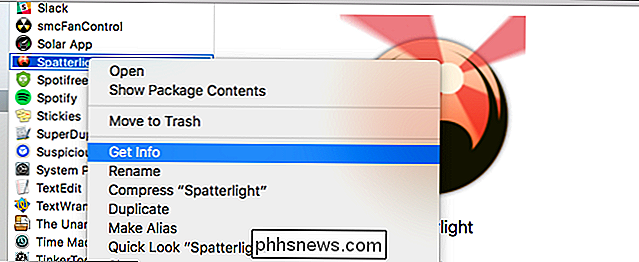
Klikněte na "Get Info" Zabraňte volbě aplikace
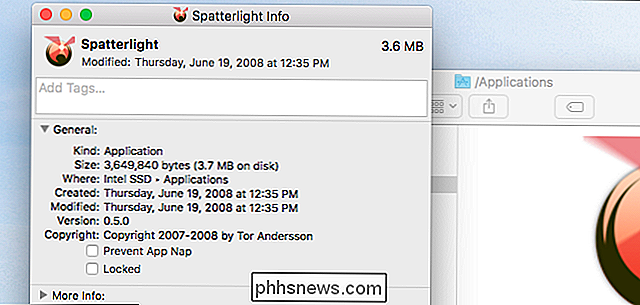
Volba nebude nabízena pro každou aplikaci. obecně je tato možnost vidět pouze tehdy, pokud aplikace nebyly speciálně vytvořeny s App Nap na mysli. Podle našich zkušeností to znamená, že možnost se objevuje především pro aplikace postavené v roce 2013 nebo dříve, ačkoli existují výjimky. Je-li to možné, deaktivujte App Nap program a zjistěte, zda je váš problém vyřešen.
Případně můžete zakázat aplikaci Nap naprosto jediným příkazem. Otevřete Terminál, který naleznete v části Aplikace> Nástroje nebo vyhledáním Spotlight. Pak spusťte tento příkaz:
výchozí zápis NSGlobalDomain NSAppSleepDisabled -bool ANOTím se úplně vypne aplikace App Nap. Pokud tak učiníte, vyřešíte problém, který jste měli s aplikací, zvážte zapsání vývojáře aplikace a informování. Jakmile to uděláte, můžete znovu povolit App Nap s tímto příkazem:
výchozí odstranit NSGlobalDomain NSAppSleepDisabledApp Nap je celkově funkce, která stojí za to udržovat aktivní, pokud nemáte konkrétní problém. Lepší životnost baterie činí tuto funkci užitečnou a většina uživatelů si nikdy nevšimne, že se něco děje. Ale je dobré vědět, jak vypnout věci jen pro případ.
Fotografický kredit: Arthur Caranta / Flickr

Proč existují tolik "Microsoft Visual C ++ Redistributables" nainstalovaných na svém počítači?
Pokud jste někdy procházeli seznamem nainstalovaných programů v systému Windows, přemýšlejte, proč existuje tolik verzí z Microsoft Visual C ++ redistributable tam, nejste sami. Připojte se k nám, když se podíváme na to, co jsou tyto věci a proč je na vašem počítači nainstalováno tolik. Co je Visual C ++ Redistributable?

Jak povolit "Stereo mix" ve Windows a nahrávat zvuk z vašeho počítače
Je třeba něco na vašem počítači nahrávat přesně tak, jak vychází z reproduktorů? Povolení funkce "Stereo Mix" vám umožní přesně to udělat, a tak je to možné. V dnešní době má většina zvukových karet schopnost zaznamenávat, co se děje. Jediné zavěšení je přístup k tomuto nahrávacímu kanálu, což lze udělat spíše snadno.



